Obogatite profile klijenata SFTP prilagođenim uvozom (pregled)
[Ovaj članak predstavlja preliminarnu dokumentaciju i može se promeniti.]
Secure File Transfer Protocol (SFTP) prilagođeni uvoz vam omogućava da uvezete podatke koji ne moraju da prolaze kroz proces objedinjavanja podataka. To je fleksibilan, siguran i lak način unosa podataka. SFTP prilagođeni uvoz može da se koristi u kombinaciji sa SFTP izvozom koji vam omogućava da izvezete podatke profila kupca koji su potrebni za obogaćivanje. Podaci se zatim mogu obraditi i obogatiti, a SFTP prilagođeni uvoz se može koristiti za povratak obogaćenih podataka Dynamics 365 Customer Insights - Data.
Preduslovi
Poznato je ime datoteke i lokacija (putanja) datoteke koja treba da se uveze na SFTP domaćinu.
Dostupna model.json koja navodi šemu uobičajenog modela podataka za uvoz podataka. Ova datoteka mora biti u istom direktorijumu kao i datoteka koju treba uvesti.
SFTP veza je konfigurisana.
Primer šeme datoteka
Direktorijum koji sadrži datoteku koja treba da se uveze na SFTP server takođe mora da sadrži model.json datoteku . Ova datoteka definiše šemu koja će se koristiti za uvoz podataka. Šema mora da koristi uobičajeni model podataka da bi navela mapiranje polja. Jednostavan primer datoteke model.json izgleda ovako:
{
"name": "EnrichmentFromMicrosoft",
"description": "Model containing data enrichment",
"tables": [
{
"name": "CustomImport",
"attributes": [
{
"name": "CustomerId",
"friendlyName": "Client ID",
"dataType": "string"
},
{
"name": "PreferredCity",
"friendlyName": "Preferred city for vacation",
"dataType": "string"
},
{
"name": "PreferredTransportation",
"friendlyName": "Preferred transportation",
"dataType": "string"
}
],
"annotations": [
{
"name": "c360:PrimaryKey",
"value": "CustomerId"
}
]
}
],
"modifiedTime": "2020-01-02T12:00:00+08:00",
"annotations": [
{
"name": "testAnnotation",
"value": "testValue"
}
]
}
Konfigurisanje veze za SFTP prilagođenim uvozom
Morate biti administrator i imati korisničke Customer Insights - Data akreditive, URL adresu i broj porta za SFTP lokaciju sa koje želite da uvezete podatke.
Izaberite opciju Dodaj vezu prilikom konfigurisanja obogaćenja ili idite na veze sa postavkama> i izaberite stavku Podešavanje na pločici "Prilagođeni uvoz".
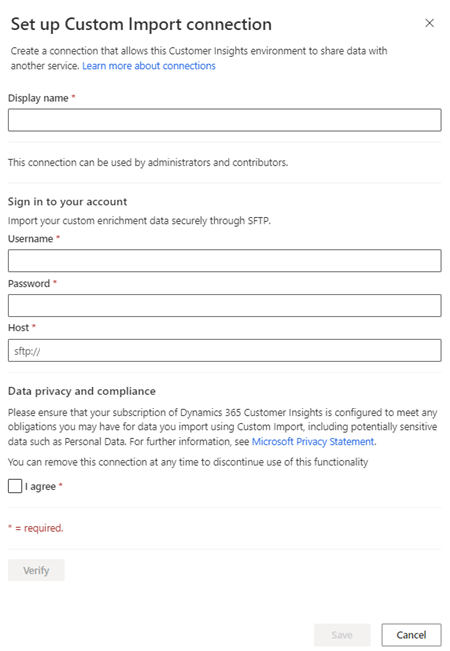
Unesite ime za vezu.
Unesite važeće korisničko ime, lozinku i URL hosta za SFTP server na kojem se nalaze podaci koje treba uvesti.
Pregledajte privatnost i usaglašenost podataka i izaberite I slažem se.
Izaberite opciju Proveri da biste proverili valjanost konfiguracije, a zatim kliknite na dugme Sačuvaj.
Konfigurisanje uvoza
Idite na opciju ">Obogaćivanje podataka " i izaberite karticu "Otkrij".
Izaberite stavku Obogati moje podatke na SFTP prilagođenoj pločici za uvoz.
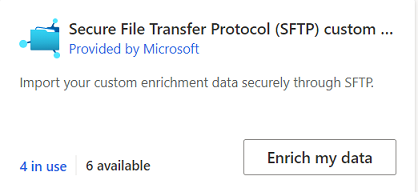
Pregledajte pregled, a zatim kliknite na dugme Dalje.
Izaberite vezu. Ako veza nije dostupna, obratite se administratoru.
Izaberite opciju skup podataka a zatim odaberite profil ili segment koji želite da obogatite. Tabela " Kupac" obogaćuje sve profile kupaca, dok segment obogaćuje samo profile kupaca koji se nalaze u tom segmentu.
Izaberite Sledeće.
Unesite putanju i ime datoteke datoteke sa podacima koju želite da uvezete.
Izaberite Sledeće.
Navedite ime za bogaćenje i ime izlazne tabele.
Izaberite opciju Sačuvaj bogaćenje nakon redigovanja izbora.
Kliknite na dugme "Pokreni" da biste započeli proces obogaćivanja ili blizu da biste se vratili na stranicu "Obogaćivanje ".
Prikaži rezultate obogaćivanja
Nakon završenog trčanja za obogaćivanje, izaberite bogaćenje da biste pregledali rezultate.
Rezultati pokazuju broj obogaćenih profila i broj obogaćenih profila tokom vremena. Kartica za pregled obogaćenih kupaca prikazuje uzorak generisane tabele za obogaćivanje. Da biste videli detaljan prikaz, izaberite stavku Pogledajte više i izaberite karticu Podaci .
Sledeći koraci
Nadogradite na obogaćenim podacima o klijentima. Kreirajte segmentei mere tako što ćete izabrati ikone na komandnoj traci. Podatke možete da izvezete i da biste kupcima isporučili personalizovana iskustva.